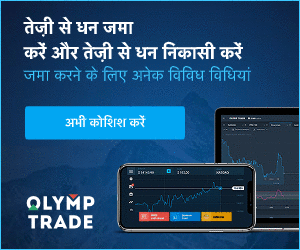Olymptrade डाउनलोड करें - Olymptrade India - Olymptrade भारत
सहज, व्याकुलता-मुक्त ट्रेडिंग अनुभव के लिए हमारे ट्रेडिंग एप्लिकेशन का नवीनतम संस्करण आज़माएँ।

विंडोज पर ओलम्पट्रेड ऐप कैसे डाउनलोड और इंस्टॉल करें
विंडोज के लिए ट्रेडिंग प्लेटफॉर्म का डेस्कटॉप ऐप बिल्कुल इसके वेब वर्शन जैसा ही है। नतीजतन, ट्रेडिंग और फंड ट्रांसफर करने में कोई समस्या नहीं होगी।
सिस्टम आवश्यकताएं
- ऑपरेटिंग सिस्टम:
- विंडोज़ 7, 8, 8.1, 10
- टक्कर मारना:
- 2 जीबी
- वीडियो कार्ड:
- डायरेक्टएक्स 9 (विंडोज़)
- हार्ड डिस्क स्थान:
- 130 एमबी
अपने लैपटॉप/पीसी पर आधिकारिक ओलम्पट्रेड ऐप यहां से डाउनलोड करें।
विंडोज के लिए ओलम्पट्रेड ऐप प्राप्त करें
आपका Olymptrade इंस्टॉलर कुछ सेकंड में अपने आप डाउनलोड होना शुरू हो जाएगा। अगर ऐसा नहीं होता है, तो डाउनलोड को फिर से शुरू करें।
सफलतापूर्वक डाउनलोड होने के बाद, इसे अपने लैपटॉप/पीसी पर इंस्टॉल करने के लिए इन चरणों का पालन करें:
1. अपने कंप्यूटर पर "Olymp_Trade_Community_Version_win64_latest.exe" फ़ाइल को सेव करें।

2. डाउनलोड की गई फ़ाइल खोलें, फ़ाइल पर डबल क्लिक करें, यह अपने आप चलने लगेगी।

3. क्लाइंट में लॉग इन करें और ट्रेडिंग शुरू करें। अगर आपको अपना ई-मेल या पासवर्ड याद नहीं है, तो पासवर्ड रिकवरी विकल्प का उपयोग करें या अपनी प्रोफ़ाइल में पासवर्ड बदलें।

अब आप ट्रेडिंग शुरू करने में सक्षम हैं। आपके पास डेमो अकाउंट में $10,000 हैं, आप जमा करने के बाद असली अकाउंट पर भी ट्रेड कर सकते हैं।
Olymptrade में डिपॉजिट कैसे करें

MacOS पर Olymptrade ऐप कैसे डाउनलोड और इंस्टॉल करें
मैकओएस के लिए डेस्कटॉप ऐप भी बिल्कुल इसके वेब वर्शन जैसा ही है। नतीजतन, ट्रेडिंग और फंड ट्रांसफर करने में कोई समस्या नहीं होगी।
सिस्टम आवश्यकताएं
- ऑपरेटिंग सिस्टम:
- macOS - OS X 10.10 योसेमाइट
- टक्कर मारना:
- 2 जीबी
- वीडियो कार्ड:
- OpenGL 2.0-अनुकूल (macOS)
- हार्ड डिस्क स्थान:
- 130 एमबी
अपने लैपटॉप/पीसी पर आधिकारिक ओलम्पट्रेड ऐप यहां से डाउनलोड करें।
MacOS के लिए Olymptrade ऐप प्राप्त करें
आपका Olymptrade इंस्टॉलर कुछ सेकंड में अपने आप डाउनलोड होना शुरू हो जाएगा। अगर ऐसा नहीं होता है, तो डाउनलोड को फिर से शुरू करें।
सफलतापूर्वक डाउनलोड होने के बाद, इसे अपने लैपटॉप/पीसी पर इंस्टॉल करने के लिए विंडोज़ की तरह ही कदम उठाएँ:
ईमेल से पंजीकरण कैसे करें
साइन-अप करने के लिए आपको सभी आवश्यक जानकारी भरनी होगी और " रजिस्टर " बटन पर क्लिक करना होगा- एक मान्य ईमेल पता दर्ज करें।
- एक मजबूत पासवर्ड बनाएं .
- खाते की मुद्रा चुनें : (EUR या USD)
- आपको सेवा अनुबंध से सहमत होना होगा तथा यह पुष्टि करनी होगी कि आप कानूनी आयु (18 वर्ष से अधिक) के हैं।

बधाई हो! आपने सफलतापूर्वक पंजीकरण कर लिया है। सबसे पहले, हम आपको हमारे ऑनलाइन ट्रेडिंग प्लेटफ़ॉर्म पर अपना पहला कदम उठाने में मदद करेंगे, Olymptrade का त्वरित दृश्य देखने के लिए "प्रशिक्षण शुरू करें" पर क्लिक करें, यदि आप Olymptrade का उपयोग करना जानते हैं, तो ऊपरी दाएँ कोने में "X" पर क्लिक करें।

अब आप ट्रेडिंग शुरू करने में सक्षम हैं, आपके पास डेमो खाते में $10,000 हैं। डेमो अकाउंट आपके लिए प्लेटफ़ॉर्म से परिचित होने, विभिन्न परिसंपत्तियों पर अपने ट्रेडिंग कौशल का अभ्यास करने और जोखिम के बिना वास्तविक समय चार्ट पर नए मैकेनिक्स आज़माने का एक उपकरण है।

आप जिस लाइव अकाउंट को टॉप अप करना चाहते हैं उस पर क्लिक करके जमा करने के बाद वास्तविक खाते पर भी ट्रेड कर सकते हैं ("खाते" मेनू में),


"जमा" विकल्प चुनें, और फिर राशि और भुगतान का तरीका चुनें।

लाइव ट्रेडिंग शुरू करने के लिए आपको अपने खाते में निवेश करना होगा (न्यूनतम जमा राशि 10 USD/EUR है)।
Olymptrade में जमा कैसे करें

अंत में, आप अपना ईमेल एक्सेस करते हैं, Olymptrade आपको एक पुष्टिकरण मेल भेजेगा। अपना खाता सक्रिय करने के लिए उस मेल में "ईमेल की पुष्टि करें" बटन पर क्लिक करें। इस तरह, आपका पंजीकरण और खाता सक्रिय हो जाएगा।

फेसबुक अकाउंट से पंजीकरण कैसे करें
इसके अलावा, आपके पास Facebook अकाउंट के ज़रिए अपना अकाउंट खोलने का विकल्प भी है और आप इसे बस कुछ आसान चरणों में कर सकते हैं: 1. Facebook बटन पर क्लिक करें 2. Facebook लॉगिन विंडो खुलेगी, जहाँ आपको अपना ईमेल पता दर्ज करना होगा जिसका इस्तेमाल आपने Facebook में रजिस्टर करने के लिए किया था 3. अपने Facebook अकाउंट का पासवर्ड डालें 4. “लॉग इन” पर क्लिक करें एक बार जब आप “लॉग इन” बटन पर क्लिक कर देते हैं, तो Olymptrade निम्नलिखित तक पहुँच का अनुरोध करता है: आपका नाम और प्रोफ़ाइल चित्र और ईमेल पता। जारी रखें पर क्लिक करें... उसके बाद आप स्वचालित रूप से Olymptrade प्लेटफ़ॉर्म पर रीडायरेक्ट हो जाएँगे।



Google खाते से पंजीकरण कैसे करें
1. Google खाते से साइन अप करने के लिए, पंजीकरण फ़ॉर्म में संबंधित बटन पर क्लिक करें।
2. नई खुली हुई विंडो में अपना फ़ोन नंबर या ईमेल दर्ज करें और "अगला" पर क्लिक करें।

3. फिर अपने Google खाते का पासवर्ड दर्ज करें और "अगला" पर क्लिक करें।

उसके बाद, सेवा से आपके ईमेल पते पर भेजे गए निर्देशों का पालन करें।
एप्पल आईडी से पंजीकरण कैसे करें
1. Apple ID के साथ साइन अप करने के लिए, पंजीकरण फ़ॉर्म में संबंधित बटन पर क्लिक करें। 
2. नई खुली हुई विंडो में अपनी Apple ID दर्ज करें और "अगला" पर क्लिक करें।

3. फिर अपनी Apple ID के लिए पासवर्ड दर्ज करें और "अगला" पर क्लिक करें।

उसके बाद, सेवा से भेजे गए निर्देशों का पालन करें और आप Olymptrade के साथ व्यापार शुरू कर सकते हैं।